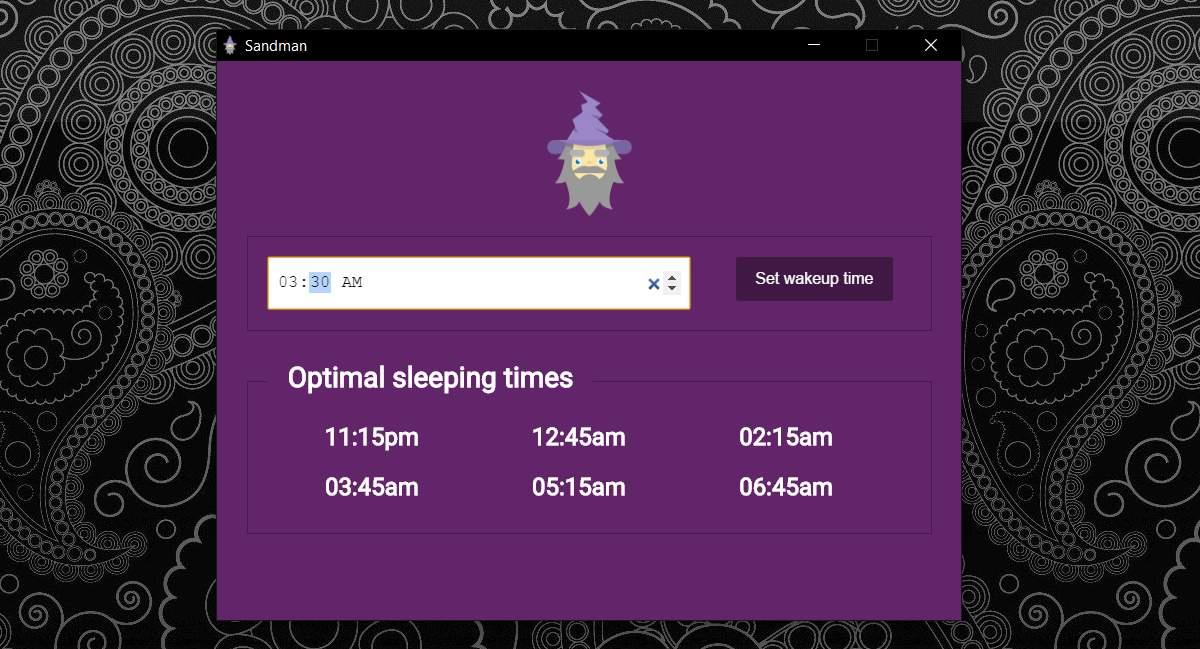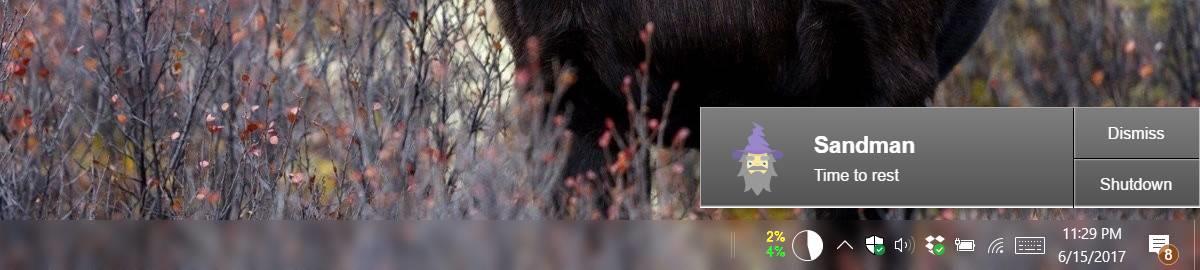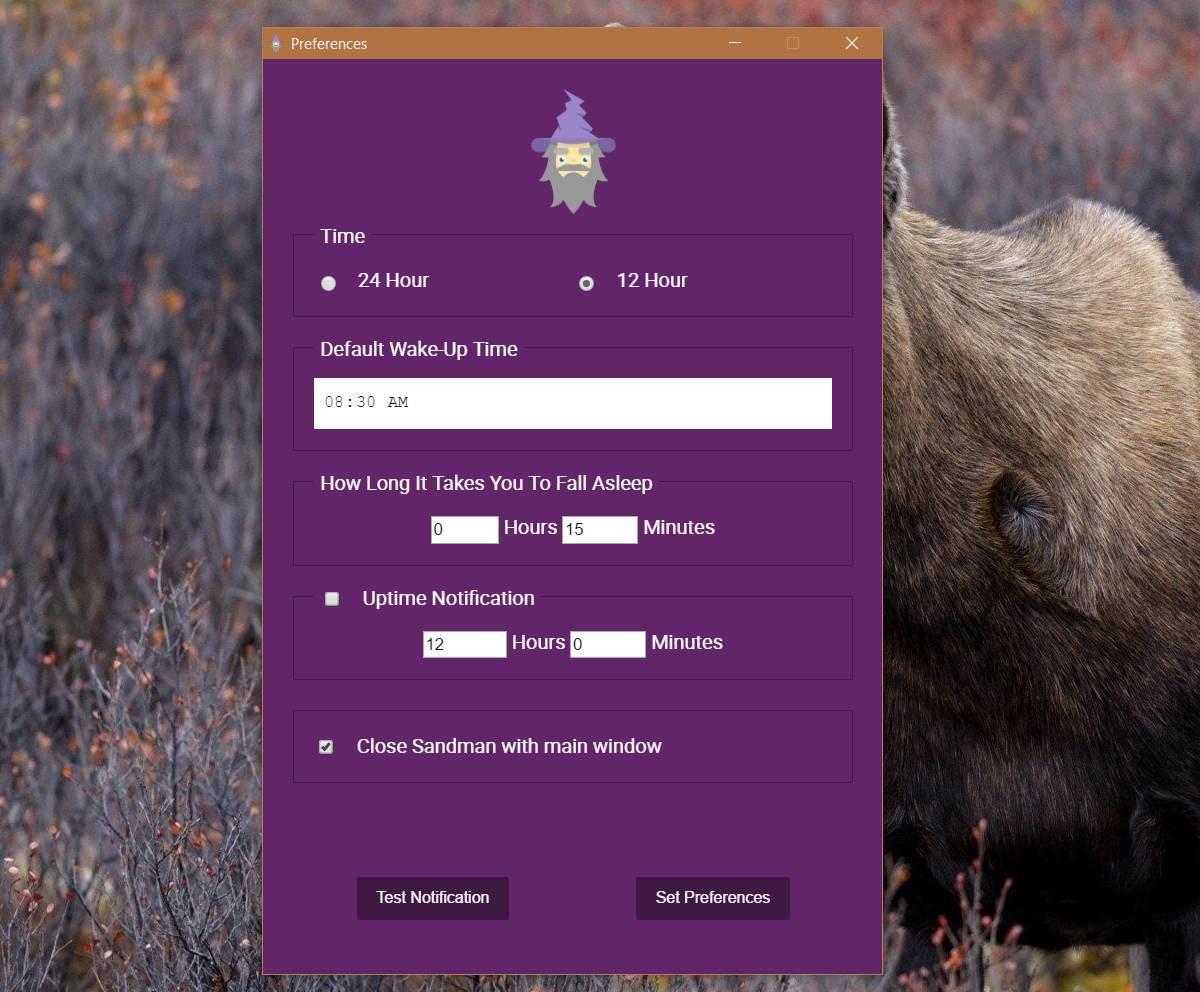Apple a ajouté une nouvelle fonctionnalité à l'application horloge iOS, appelée « Heure du coucher ». Cette fonctionnalité vous aide à dormir 7 à 8 heures par jour. Elle vous demande à quelle heure vous devez vous lever le lendemain, puis vous indique quand vous devez vous coucher. C'est pratique, car la plupart des gens utilisent leur téléphone comme alarme. Le seul problème, c'est que si vous êtes éveillé et que vous travaillez, l'appareil que vous utilisez sera un ordinateur de bureau, et non votre téléphone. Sandman est une application de bureau disponible pour Windows, Mac et Linux, qui fonctionne de manière similaire à l'application horloge iOS. Elle vous envoie des alertes pour vous assurer de dormir 7 à 8 heures.
Sandman analyse deux éléments pour vous alerter de l'heure du coucher : vos heures de travail et l'heure à laquelle vous devez vous lever. L'application a été conçue pour les développeurs qui ont tendance à travailler de longues heures et à manquer de sommeil. L'application apprend à quelles heures de travail l'utilisateur travaille et lui indique quand il est temps d'aller se coucher.
Ouvrez Sandman. Au début, l'application ne connaît pas vos horaires de travail. Vous pouvez simplement lui indiquer l'heure à laquelle vous devez vous réveiller. Elle fonctionnera ainsi jusqu'à ce qu'elle connaisse mieux votre emploi du temps.
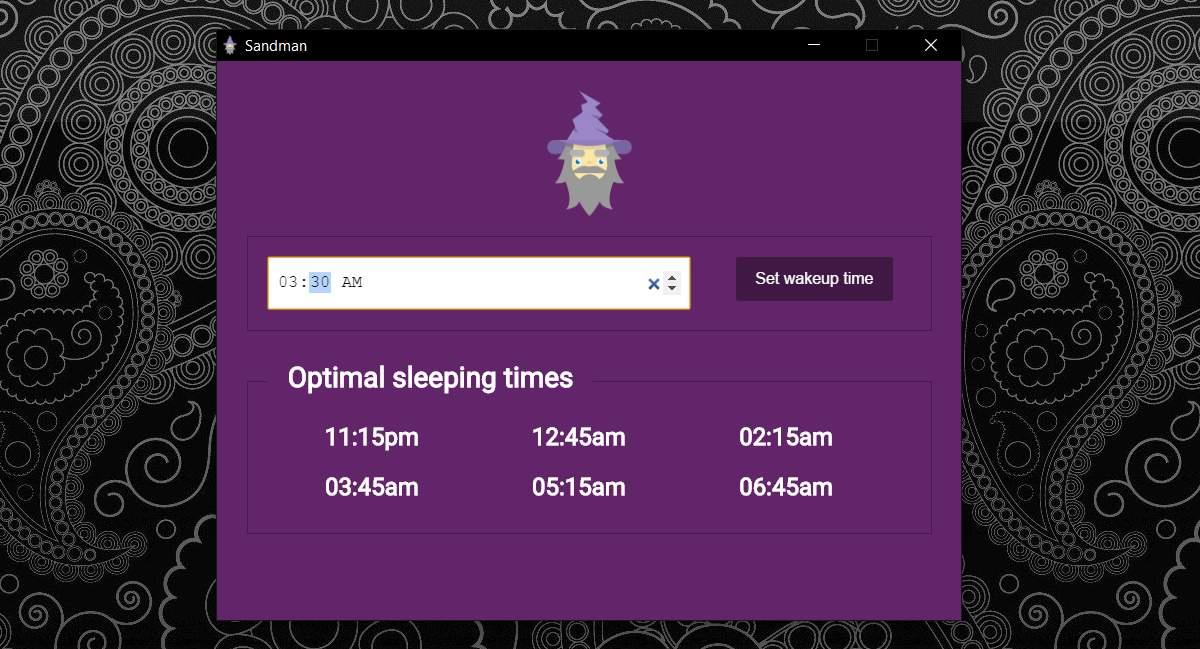
Quand il est l'heure d'aller au lit, Sandman vous envoie une alerte. Vous pouvez la désactiver si vous n'aimez pas dormir, ou utiliser le bouton « Éteindre » de l'alerte pour éteindre votre ordinateur et aller vous coucher.
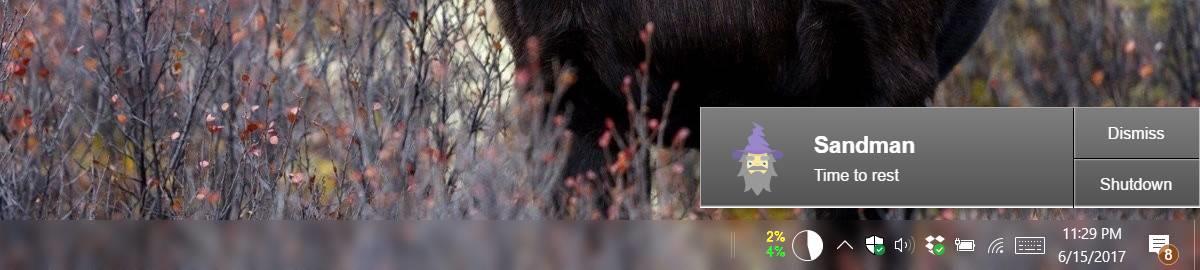
Sandman est très intelligent. Il prend en compte le temps nécessaire pour s'endormir. Certaines personnes s'endorment presque instantanément. D'autres restent éveillées pendant plusieurs heures, réfléchissant au sens de la vie. Les alertes de coucher de Sandman peuvent prendre en compte ce temps. Pour configurer le temps nécessaire pour s'endormir, accédez aux préférences de Sandman via le raccourci Ctrl+P.
Définissez votre temps d'endormissement. Sandman peut également vous alerter lorsque vous travaillez douze heures d'affilée, mais vous pouvez personnaliser ce créneau pour le raccourcir ou l'allonger. Vous pouvez également passer du format 12 heures au format 24 heures si vous le souhaitez.
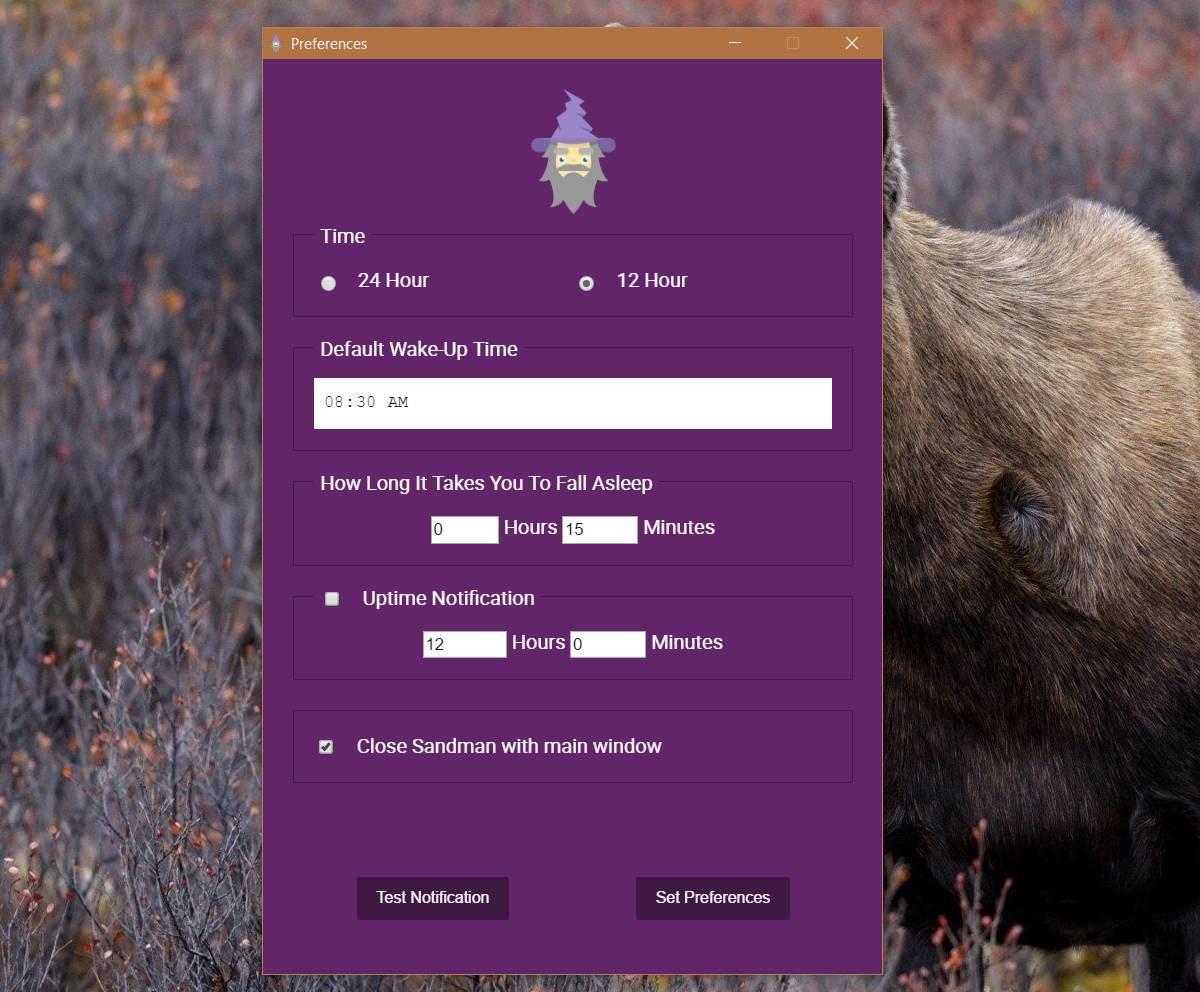
Si vous perdez la notion du temps lorsque vous travaillez, pensez à utiliser Sandman. Travailler est important, mais le faire en manquant de sommeil n'est pas bon pour la santé.
Vous pouvez désactiver une alerte Sandman si vous n'êtes pas prêt à aller vous coucher, mais n'en faites pas une habitude. Essayez de dormir suffisamment chaque jour.
Télécharger Sandman